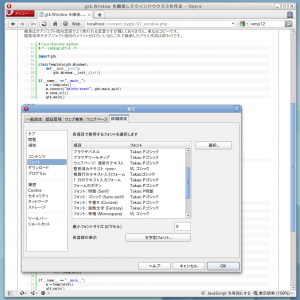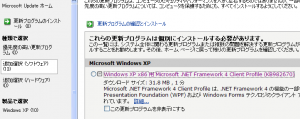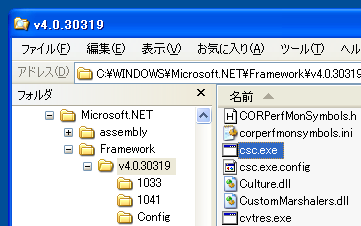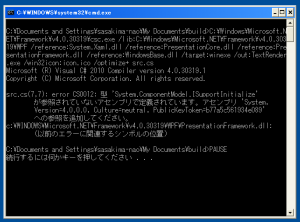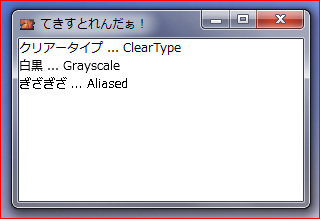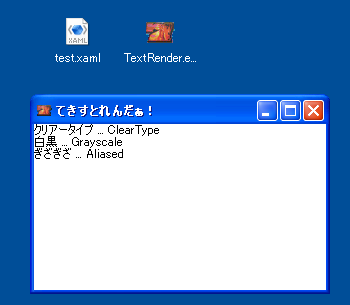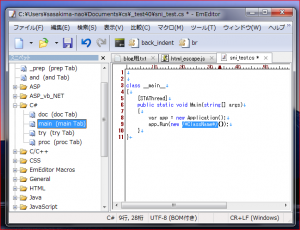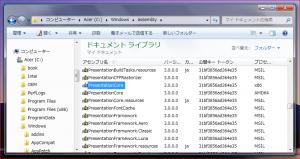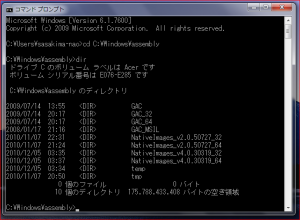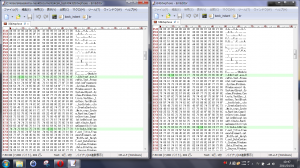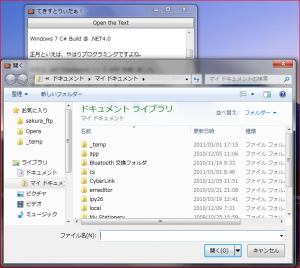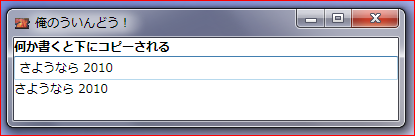結局 Windows に戻ったのは正月だけだった、あぁ Linux は快適。
Linux で不便なのは Opera 11 の検索バーで日本語変換を行うと死ぬことだけだ。
フォントは pre と monospace を VL ゴシックに変更しただけで綺麗になった。
一昔前では考えられないほどマトモ、新参の WebKit 軍団にボロ負けだったしね。
しかしデフォルトショートカットキーをコロコロ変更しないでよ。
ネットをウロウロしていると自作漫画配布サイトに。
最近は Blog 機能を利用しているせいか連番で落とせないトコばかり。
だったけど連番で一枚一枚配布している所もまだ存在するんだね。
これは久々に新規スクリプトを書かないと。
何のために wget コマンドが存在するというのか。
wget だけでリンクをたどるのではなく連番ファイル以外はいらないし。
連番最初は 0 か 1 だし確実に 100 ファイル以下だと決め付けでいいだろう。
パラメータ 2 つ指定を強制するけど自分で使うんだから問題無い。
一応ゼロ詰めしているかどうかで振り分けしている。
#!/usr/bin/env python
#-*- coding:utf-8 -*-
"""
連番ファイルの一括ダウンロード
コマンド
$ download url num
url 連番最初のファイルのフルパス
num 最後のファイル番号の整数
"""
import sys
import os
if len(sys.argv) < 3:
print "URL と 数を指定してください"
else:
# ファイル名分離
pathname, filename = os.path.split(sys.argv[1])
try:
n = filename.rindex(".")
except ValueError:
print "拡張子が見つかりません"
sys.exit()
# 連番最初の数値(0 or 1) と拡張子
begin = int(filename[n-1])
ext = filename[n:]
# ゼロ詰めかどうかで振り分け
if filename[n-2] == "0":
name = "wget " + pathname + "/" + filename[:n-2] + "%02d" + ext
else:
name = "wget " + pathname + "/" + filename[:n-1] + "%d" + ext
# 連番数のチェック
try:
end = int(sys.argv[2]) + 1
except ValueError:
print "二番目の引数は整数でお願いします"
sys.exit()
# 開始
for i in range(begin, end):
os.system(name % i)
#print name % i
~/bin に download という名前で置いて chmod で +x して。
覚書ページに書いているけど ~/bin を作れば Ubuntu は勝手にパスが通る。
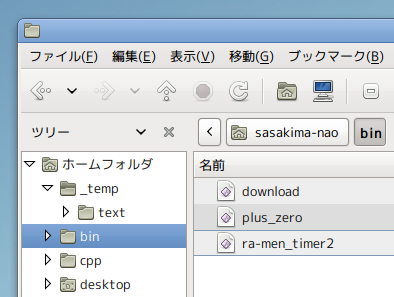
使ってみる、よしよし動く。
端末を普通に使うようになると「コレで十分」になって退化する私であった。
てゆーか、アッサリこんなのを作って使えるから Linux のほうが楽なんだよね。
実は Python での文字列のスライス方法を忘れていたので何か作ろうと…
こんなしょーもないスクリプトあたりをたまには作らないと忘れるねん。
関係無いけどこんなのを見つけた。
[ Dolphinで右クリックメニューを使う方法 Dolphin用Script] by ひねもすLinux
Dolphin でもスクリプト拡張ができるんだ、知らなかった。
しかし面倒くさいな、Nautilus がこうならないことを祈る。